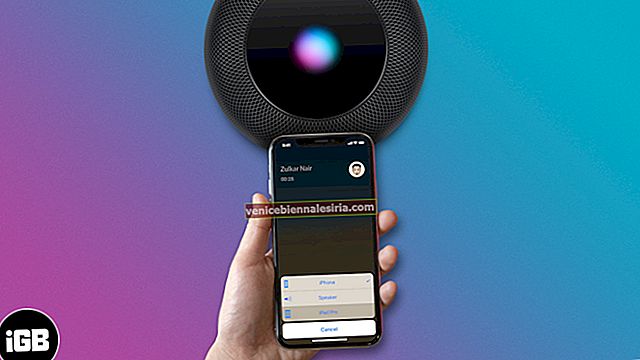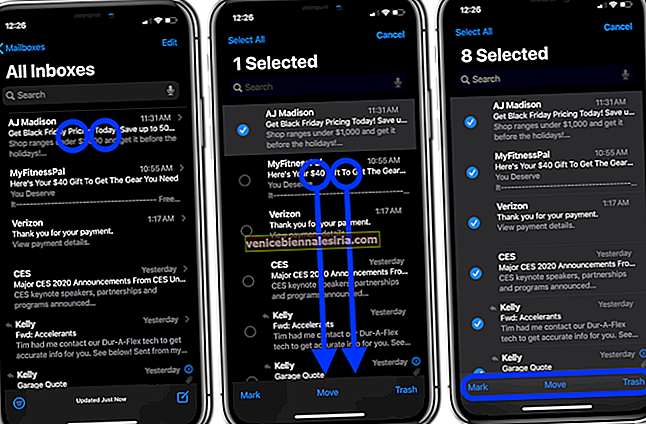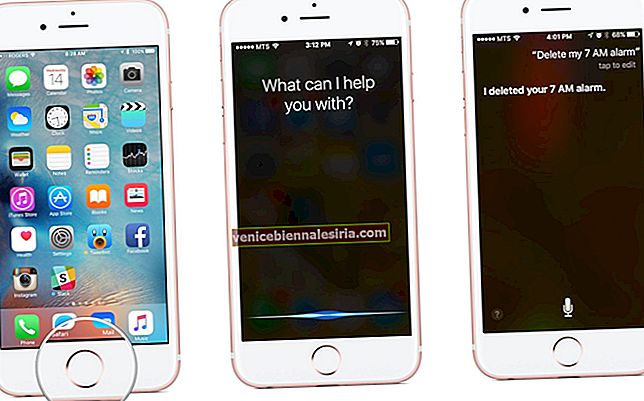Anda mungkin tahu bahawa Apple membenarkan penambahan hanya 5 foto sekaligus ke e-mel. Sekiranya anda cuba memilih lebih dari lima foto, pilihan e-mel akan hilang dari menu kongsi.
Jadi bagaimana anda berkongsi lebih daripada 5 foto melalui e-mel? Walaupun ada alternatif untuk berkongsi melalui e-mel, ada juga cara di mana anda dapat menambahkan seberapa banyak foto yang anda inginkan ke e-mel. Daripada menghantarnya sebagai lampiran, anda hanya menambahkannya ke badan e-mel.
Sebelum itu:
Adakah anda tahu bahawa pilihan Stream Foto adalah cara yang lebih baik untuk berkongsi foto dengan rakan anda? Terdapat beberapa faedah menggunakan Stream Foto:
- Ia adalah storan Awan sehingga anda sentiasa dapat mencari foto anda dalam talian, disimpan dengan selamat
- Rakan-rakan anda di iDevices mendapat pemberitahuan secara automatik apabila anda menambah / berkongsi aliran foto
- Anda boleh melakukan perbualan (komen dan suka) pada foto yang dikongsi melalui aliran foto
- Pengguna bukan iDevice dapat melihat foto dari penyemak imbas web!
- Penonton boleh memuat turun foto!
Cara E-mel Lebih Dari 5 Foto di iPhone atau iPad
Langkah 1. Buka aplikasi Mel
Langkah # 2. Ketik ikon mel baru (kanan bawah) untuk menyusun e-mel baru
Langkah # 3. Sekarang, tekan dan tahan di kawasan teks (isi mesej). Menu kontekstual terbuka
Langkah # 4. Sekarang, tekan anak panah kanan.

Langkah # 5. Anda akan melihat "Masukkan Foto atau Video" → Ketuk di atasnya dan tambahkan foto yang ingin anda sertakan dalam mesej.

Langkah # 6. Kelemahannya: anda tidak boleh memilih banyak foto. Anda perlu mengulangi proses untuk setiap foto yang ingin anda tambahkan.
Itu sahaja.
Ini sangat berguna apabila anda ingin menambahkan, katakanlah, 7 foto ke e-mel tetapi iPhone tidak membenarkan melampirkan lebih dari 5. Sekiranya demikian, anda hanya menambah dua foto tambahan itu di dalam badan surat, dan anda selesai!
![Cara Menggunakan Aplikasi Klip di iPhone [Panduan Lengkap]](https://pic.venicebiennalesiria.com/wp-content/uploads/blog/2353/XBOE2VAZMFpic.jpg)